Maison >base de données >navicat >Comment importer des données Excel dans Navicat par lots
Comment importer des données Excel dans Navicat par lots
- 爱喝马黛茶的安东尼original
- 2019-08-12 16:32:356931parcourir

Ouvrez Navicat sur votre ordinateur et cliquez sur « Connecter » dans le coin supérieur gauche.
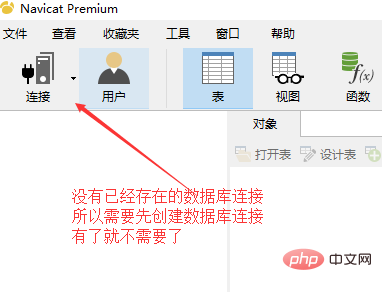
Sélectionnez le type de base de données.
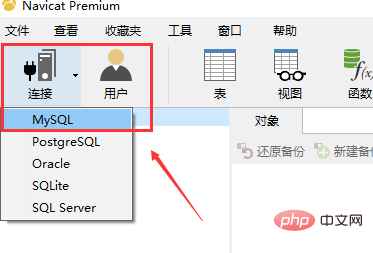
Remplissez les informations pertinentes.
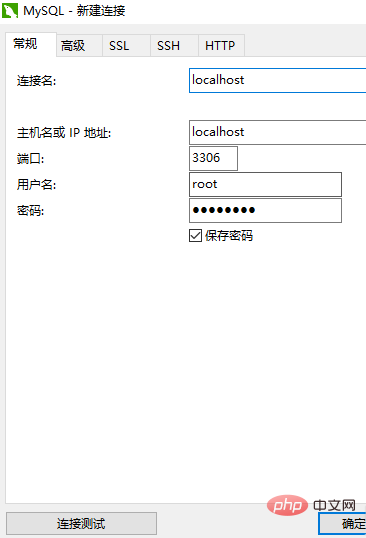
Après la création, le nom de la base de données existante sera affiché.
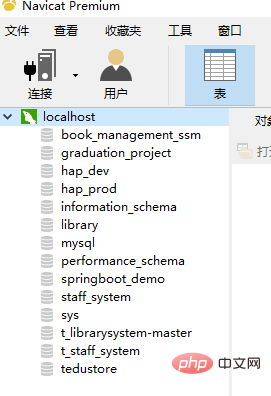
Recommandations associées : "Tutoriel graphique Navicat pour MySQL"
Sélectionnez le nom de la base de données spécifié, cliquez avec le bouton droit et sélectionnez Assistant d'importation .
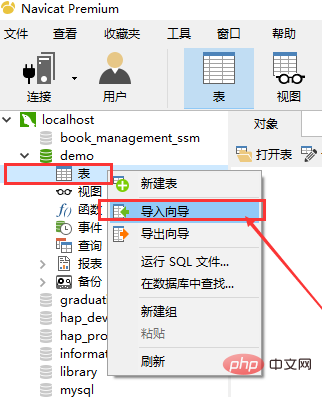
Sélectionnez le type de fichier comme Excel.
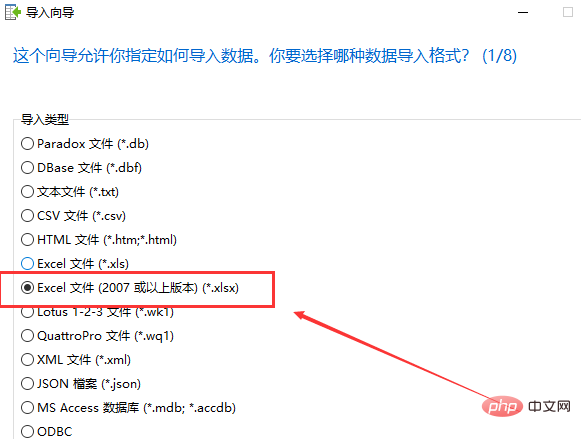
Sélectionnez le fichier que vous souhaitez importer depuis votre ordinateur.
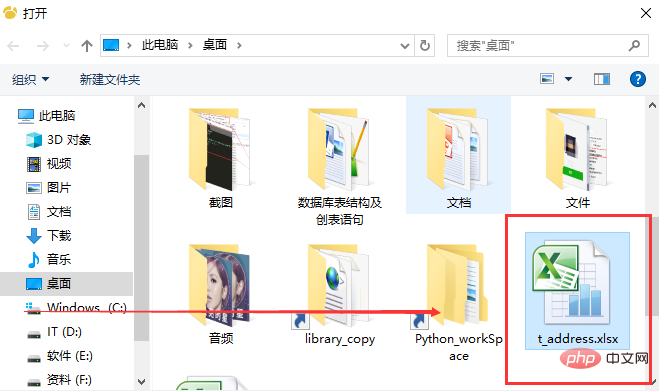
Choisissez une page dans Excel.
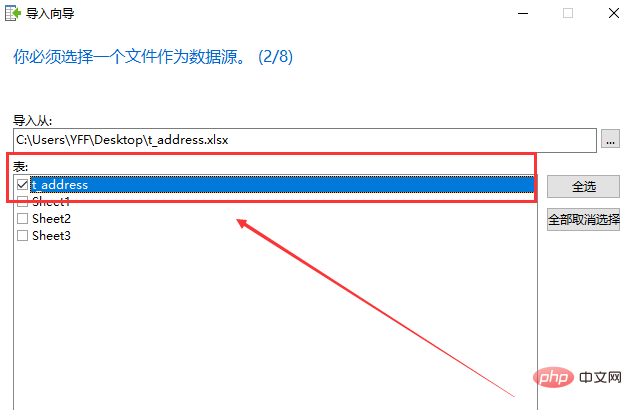
Remplissez ensuite du contenu pertinent.
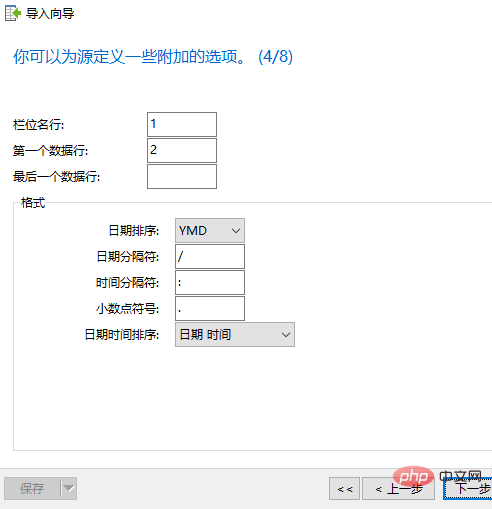
Déterminez les colonnes à importer. Parfois, vous n'aurez peut-être pas besoin d'importer toutes les colonnes d'Excel dans la base de données.
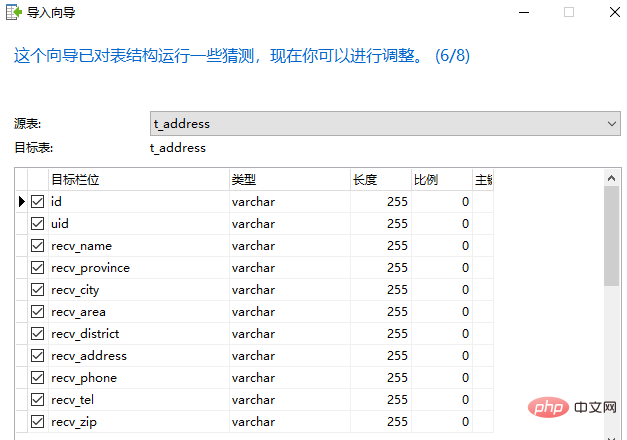
Cliquez ensuite sur Démarrer. Lorsque Terminé s'affiche, l'importation est réussie.

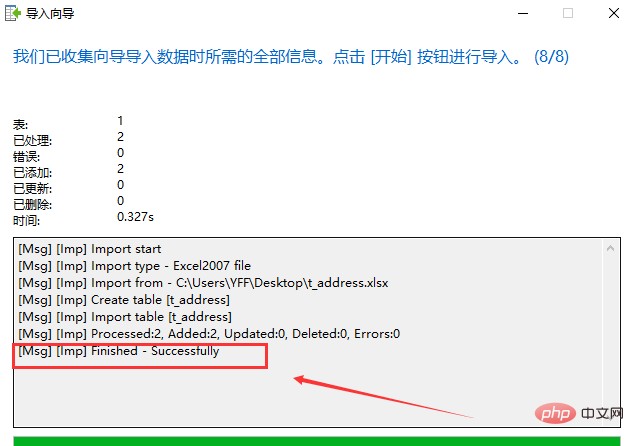
Ensuite, vous pouvez voir la table de base de données importée ici, et le contenu affiché est également les données dans Excel.
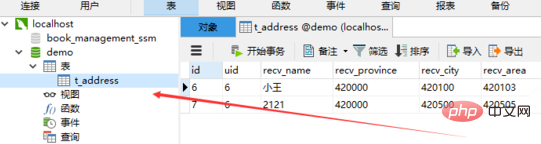
Ce qui précède est le contenu détaillé de. pour plus d'informations, suivez d'autres articles connexes sur le site Web de PHP en chinois!

